Der Zugriff auf archiverte Dokumente erfolgt über Archivansichten.
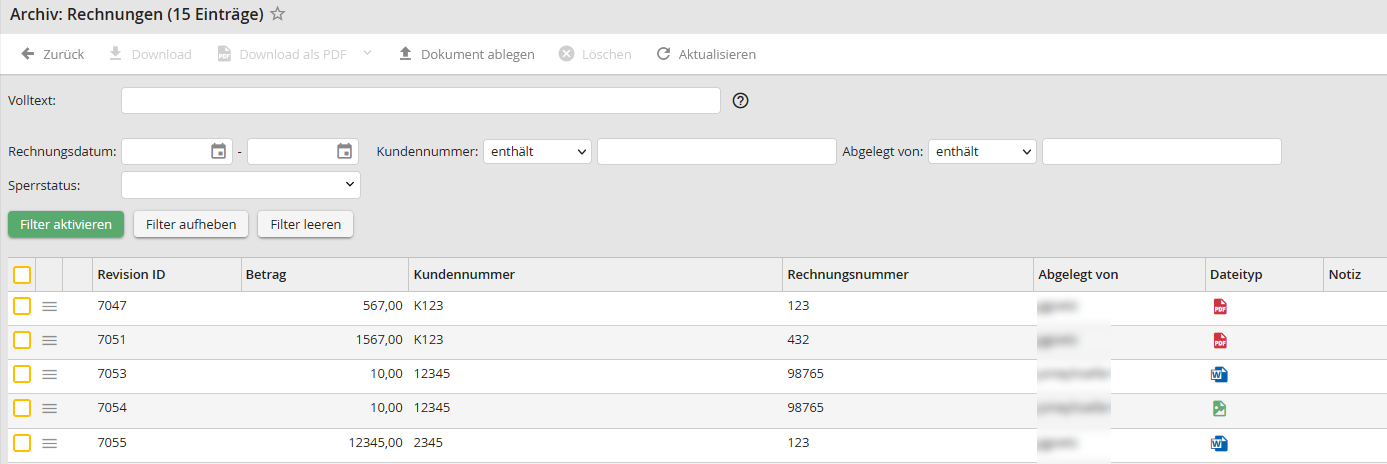
Beispiel: Befüllte Archivansicht mit listenabhängigen Auswahllisten
Filterungsmöglichkeiten
Bitte beachten Sie: Bezieht sich eine Anzeigespalte aus der Archivansicht auf eine Auswahlliste, dann wird darin nicht der Text, sondern der gespeicherte Wert der Auswahlliste, angezeigt.
Sie haben die Möglichkeit mittels Filter Ihre Archivansicht einzuschränken. Hier wird zwischen folgenden Filter-Möglichkeiten unterschieden:
Der Standardfilter ermöglicht es dem Anwender nach beliebigen Werten zu suchen (enthält, gleich, ungleich, größer, kleiner, zwischen, …).
Die Auswahlliste ermöglicht es dem Anwender eine Auswahl zu treffen und danach zu filtern. Je nach Archiv-Konfiguration stehen die üblichen Auswahllisten bzw. Auswahllisten mit Abhängigkeit zu anderen Auswahllisten zur Verfügung.
Bitte beachten Sie: Listenabhängige Auswahllisten funktionieren nur, sofern Sie auf ein Indexfeld mit Typ Auswahlliste referenzieren.
Näheres können Sie dem Administrationshandbuch unter System > JobRouter-Module > JobArchive > Archivansichten verwalten > Filter entnehmen.
Verwendung eines Archivs
In dieser Box werden alle dem Benutzer über seine Benutzerrollen zugewiesenen Archivansichten aufgelistet. Je nach Einstellung können einzelne Archive auch direkt im Navigationsmenü angezeigt werden. Diese sind dann unterhalb des Menüpunktes Archive zu finden. Wenn dem Benutzer über seine Benutzerrollen keine Archivansichten zugewiesen sind, die innerhalb des Menüpunktes Archive angezeigt werden sollen, wird der Menüpunkt ganz ausgeblendet.
In einer Archivansicht werden alle dem Benutzer zugänglichen Dokumente des Archivs angezeigt. Um eine Archivansicht zu öffnen, klicken Sie auf den entsprechenden Namen im Navigationsmenü. Existieren zu einem Dokument mehrere Versionen, so wird in der Ansicht nur die neueste Version angezeigt. Über den Suchfilter können Sie die angezeigte Liste einschränken.
Um in einer Archivansicht die Funktionen Download, Download als PDF, Anzeige (über JobViewer), Drucken (über JobViewer), Ablegen, Anzeige der Versionen eines Dokumentes oder den Indexdialog nutzen zu können sowie eine Archivansicht auszudrucken oder als Excel zu exportieren, müssen diese Optionen in den Konfiguration der Archivansicht aktiviert werden. Es besteht die Möglichkeit, die Berechtigungen zu den Dokument-Aktionen aus den Archivprofilen zu übernehmen.
Bitte beachten Sie: Zum Öffnen eines Excel-Exports müssen Sie über ein Excel-Programm verfügen. Es erscheint ggf. eine Sicherheitsabfrage beim Öffnen der Datei.
Die Funktion Download als PDF konvertiert alle Dateien der ausgewählten Dokumente in das PDF-Format und fasst diese anschließend zu einer PDF-Datei zusammen. Diese Funktion ist nur dann aktiv, wenn alle ausgewählten Dateien in das PDF-Format konvertiert werden können. Die im JobViewer 2 durchgeführten Seitendrehungen werden berücksichtigt. Wird die Unterfunktion Mit Annotationen gewählt, werden die vorhandenen Annotationen auf das Dokument angebracht.
Bitte beachten Sie: Bei der Konvertierung der E-Mail Dateien (.eml, .msg) werden nur deren Kopfdaten, Betreff und Text berücksichtigt. Die Anhänge werden nicht extrahiert und lediglich deren Namen werden aufgelistet.
Die Funktion zum Löschen von Dokumenten steht in einer Archivansicht zur Verfügung, wenn der aktuelle Benutzer einem Archivprofil zugewiesen ist, in dem das Recht zum Löschen von Dokumenten aktiviert wurde. Um ein oder mehrere Dokumente zu löschen, setzen Sie das Häkchen in der Checkbox zu Beginn der jeweiligen Zeile und klicken Sie anschließend auf Löschen in der Aktionsleiste. Nach Bestätigung der angezeigten Sicherheitsabfrage werden die markierten Dokumente gelöscht.
Ablagedialog
Die Möglichkeit zum Ablegen von Dokumenten wird angeboten, wenn ein Ablagedialog definiert und in der Archivansicht die Berechtigung für das Ablegen gesetzt wurde. Werden in der Archivansicht die Archivprofile berücksichtigt, so muss die Berechtigung dort gesetzt sein. Die zu archivierenden Dateien können per Drag-and-Drop oder per Klick auf den Upload-Bereich hochgeladen werden. Die Reihenfolge der Dateien kann nach erfolgreichem Upload ebenfalls per Drag-and-Drop angepasst werden.
Indexdialog
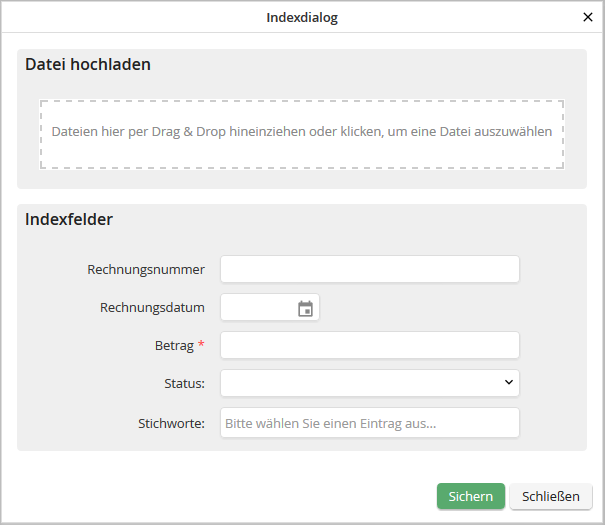
Popup zum Ablegen eines Dokuments
Sind in den Konfiguration der Archivansicht mindestens eine der Funktionen Dokument herunterladen, Dokument anzeigen oder Versionen anzeigen aktiviert oder ist auf der Registerkarte Allgemein ein Indexdialog ausgewählt, so wird in der Archivansicht automatisch eine Spalte mit einem Symbol  angezeigt, welches ein Kontextmenü mit den einzelnen Aktionen öffnet.
angezeigt, welches ein Kontextmenü mit den einzelnen Aktionen öffnet.

Kontextmenü in der Archivansicht
Beim Klick auf die Aktion  Im Viewer anzeigen oder auf die jeweilige Zeile wird der eingestellte Viewer geöffnet und die neueste Version des Dokumentes wird Ihnen angezeigt. Über eine Auswahlliste können darüber hinaus im JobViewer angeklammerte Dokumente angezeigt werden.
Im Viewer anzeigen oder auf die jeweilige Zeile wird der eingestellte Viewer geöffnet und die neueste Version des Dokumentes wird Ihnen angezeigt. Über eine Auswahlliste können darüber hinaus im JobViewer angeklammerte Dokumente angezeigt werden.
Beim Klick auf die Aktion  Dokument herunterladen wird das Download-Fenster des Browsers geöffnet und Sie haben die Möglichkeit die neueste Version des Dokumentes herunterzuladen. Sind an einer Version mehrere Dokumente angeklammert, so werden alle Dokumente in einer ZIP-Datei zur Verfügung gestellt.
Dokument herunterladen wird das Download-Fenster des Browsers geöffnet und Sie haben die Möglichkeit die neueste Version des Dokumentes herunterzuladen. Sind an einer Version mehrere Dokumente angeklammert, so werden alle Dokumente in einer ZIP-Datei zur Verfügung gestellt.
Beim Klick auf die Aktion  Versionen anzeigen öffnet sich ein Layer, der Ihnen alle vorhandenen Versionen des Dokumentes auflistet. Die Liste ist absteigend nach der Version sortiert, d.h. die neueste Version steht immer an oberster Stelle.
Versionen anzeigen öffnet sich ein Layer, der Ihnen alle vorhandenen Versionen des Dokumentes auflistet. Die Liste ist absteigend nach der Version sortiert, d.h. die neueste Version steht immer an oberster Stelle.

Popup zur Anzeige der Versionen eines Dokuments
Hier haben Sie zwei Aktionen zur Auswahl, sofern diese in der Konfiguration der Archivansicht aktiviert sind:
•Dokument anzeigen 
•Dokument herunterladen 
Wenn die Funktion Annotationen erlauben in der Konfiguration der Archivansicht (oder im Archivprofil) aktiviert ist, ist es über diese Archivansicht möglich dem Dokument Annotationen hinzuzufügen. Bei nicht aktivierter Funktion werden dem Benutzer im Viewer zwar bestehende Annotationen auf dem Dokument angezeigt, er kann diese jedoch nicht bearbeiten und auch keine neuen Annotationen hinzufügen.
Beim Klick auf die Aktion  Indexdaten bearbeiten (bzw. Indexdaten anzeigen) wird der in der Konfiguration der Archivansicht ausgewählte Indexdialog als Popup angezeigt. Dieser Dialog entspricht dem Ablagedialog.
Indexdaten bearbeiten (bzw. Indexdaten anzeigen) wird der in der Konfiguration der Archivansicht ausgewählte Indexdialog als Popup angezeigt. Dieser Dialog entspricht dem Ablagedialog.
Im oberen Bereich sehen Sie die Dateien des Dokuments. Ist der JobViewer aktiviert und eine Vorschau für ein Dokument verfügbar, wird diese per Klick auf den Dateinamen rechts angezeigt. Andernfalls wird das Dokument heruntergeladen. Wenn Sie in der Archivansicht über die Berechtigung zum Ablegen von Dokumenten verfügen, können Sie hier auch neue Dateien anfügen, vorhandene Dateien löschen oder die Reihenfolge ändern.
Im Indexdialog können die Inhalte von Indexfeldern eingesehen werden. Sofern die Option Systemfelder anzeigen im Indexdialog aktiviert ist, werden zusätzlich die Systemfelder im unteren Abschnitt des Dialogs angezeigt. Sofern in der Konfiguration der Archivansicht die Option Indexfelder bearbeiten aktiviert wurde, können Sie die Indexdaten des ausgewählten Dokumentes über den geöffneten Dialog editieren. Bei den Indexfeldern, die in der Konfiguration des Indexdialogs explizit als schreibgeschützt deklariert wurden, ist keine Bearbeitung möglich.
Verwendung der Tastatursteuerung
Es stehen Tastaturbefehle für die Steuerung der Archivansicht zur Verfügung.
Um einfach zwischen Dokument-Aktionenleiste, Filter und Archivtabelle zu wechseln, existieren folgende Befehle.
Taste / Kombination |
Auswirkung |
|---|---|
Pfeiltaste runter |
Die erste Zeile der Archivtabelle wird fokusiert |
Alt + Umschalt + A |
Die Dokument-Aktionenleiste wird fokusiert |
Alt + Umschalt + F |
Der Filter wird fokusiert |
Innerhalb der Archivtabelle stehen folgende Befehle zur Verfügung.
Taste |
Auswirkung |
|---|---|
Pfeiltaste runter |
Die Zeile unterhalb der fokusierten Zeile wird fokusiert |
Pfeiltaste hoch |
Die Zeile oberhalb der fokusierten Zeile wird fokusiert |
Leertaste |
Die fokusierte Zeile wird für die Dokument-Aktionen aus- oder abgewählt (Checkbox) |
Eingabetaste |
Die Standardaktion der fokusierte Zeile wird ausgeführt (Dokument öffnen) |